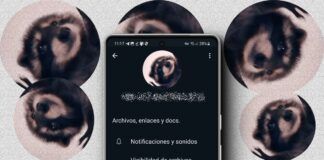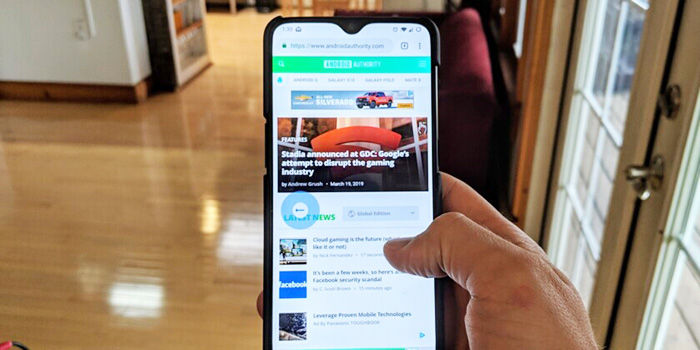
Si has utilizado Google Chrome en tu móvil debes saber que para regresar a una página web que acabas de visitar debes usar el botón de retroceso de tu smartphone lo que puede ser molesto, pero, si se trata de avanzar a una siguiente página no existía una forma de hacerlo, hasta ahora.
Google Chrome ha implementado nuevos gestos para retroceder y avanzar a través de las páginas webs, pero, están un poco oculto, así que, sigue leyendo hasta el final.
Cómo habilitar los gestos de Chrome
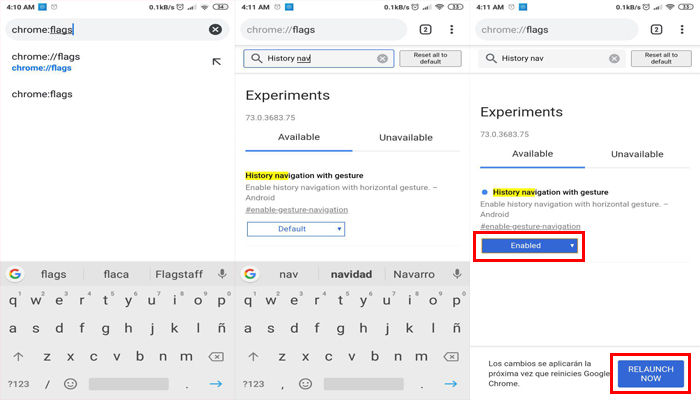
Estos nuevos gestos de Chrome te permiten navegar con solo deslizar el dedo de izquierda a derecha para regresar y de derecha a izquierda para avanzar. Si deseas activarlos debes hacer lo siguiente:
- Abre Chrome y escribe «chrome://flags» en la barra de direcciones en la parte superior.
- Una vez dentro, escribe en el buscador «history nav«.
- Verás que te aparece las siguientes palabras «History navigation with gesture«, cambia la opción «Default» por «Enabled».
- Pulsa el botón azul que dice «Relaunch now» o cierra y vuelve a abrir la aplicación para que se apliquen los cambios.
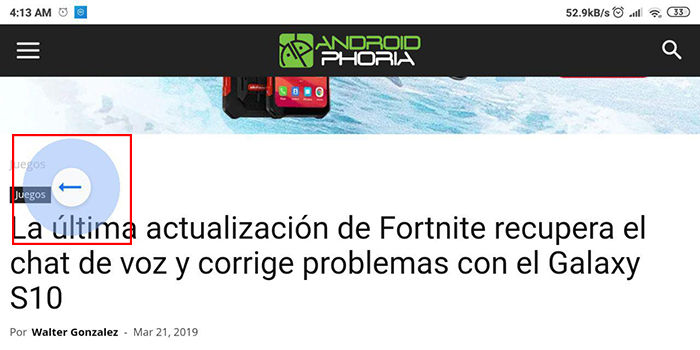
Una vez realices estos sencillos pasos solo deberás deslizar tu dedo y verás una flecha azul en la pantalla indicándote la acción. Si quieres más trucos para Google Chrome como este pincha aquí.
¿Te gustan los gestos de navegación de Google Chrome? ¿Vas a habilitarlos? Déjanos tu opinión en los comentarios.
Fuente | Android Police